Уклоните СВЕ сачуване лозинке одједном у Цхроме-у, Фирефок-у, Едге-у
Кад год посетите веб локацију која захтева да се пријавите, Фирефок(Firefox) , Едге(Edge) и Цхроме(Chrome ) прегледач вам нуде да сачувате лозинке да бисте уштедели време на сајтовима којима се често приступа. Помаже вам да избегнете непотребно пријављивање. Међутим, чување лозинки понекад може открити ваше скривене информације када неко користи ваш рачунар. Да бисте избегли такву ситуацију, увек је безбедан приступ уклонити сачуване лозинке пре него што предате рачунар својим вољенима. Овај чланак ће показати како да уклоните све сачуване лозинке одједном у прегледачу Мозилла Фирефок(Mozilla Firefox) , Гоогле Цхроме(Google Chrome) и Мицрософт Едге(Microsoft Edge) .
Лозинке које унесете у претраживач се не чувају аутоматски. Од вас се тражи да сачувате лозинку када први пут дођете тамо. Нема сумње да помаже у аутоматском попуњавању налога, али у исто време можда нећете желети да предате податке о налогу било којој другој особи. У том случају, мораћете да уклоните све лозинке које сте сачували у претраживачу.
Уклоните све сачуване лозинке(Saved Passwords) одједном у Фирефок- у(Firefox)
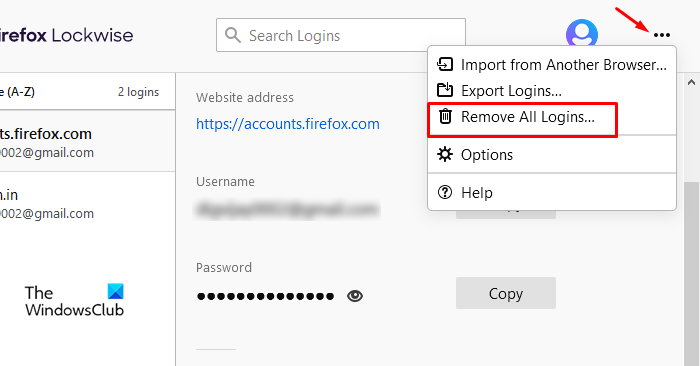
Ако желите да уклоните све сачуване лозинке у Фирефок(Firefox) претраживачу, користите упутства у наставку:
- Покрените претраживач Мозилла Фирефок.
- Отворите листу менија и изаберите Опције(Options) .
- Изаберите картицу Приватност и безбедност(Privacy & Security) .
- Померите се надоле до одељка Пријава и лозинке .(Logins and Passwords)
- Кликните(Click) на три тачке и изаберите опцију Уклони све пријаве да бисте избрисали све лозинке.(Remove All Logins)
Хајде да детаљно погледамо ово.
Пре(First) свега, отворите претраживач Мозилла Фирефок(Mozilla Firefox) . У области апликације идите у горњи десни угао странице и кликните на три хоризонталне линије да бисте отворили листу менија.
Изаберите Опције(Options) , а затим кликните на картицу Приватност и безбедност(Privacy & Security) . Идите на десно окно, померите се надоле до одељка Логинс анд Пассвордс .(Logins and Passwords)
На следећем екрану видећете све акредитиве за пријаву које сте раније сачували. Са ове листе можете одабрати и уклонити уносе који вам у будућности неће бити потребни.
Ако желите да уклоните све сачуване лозинке одједном, кликните на три тачке у горњем десном углу и изаберите дугме Уклони све пријаве(Remove All Logins) да бисте их обрисали.
Уклоните све сачуване лозинке(Saved Passwords) одједном у Цхроме- у(Chrome)

Ако сте корисник Цхроме(Chrome) -а и желите да уклоните све лозинке које сте сачували у ранијим данима, онда не морате да их бришете појединачно. Гоогле Цхроме(Google Chrome) претраживач вам омогућава да уклоните све сачуване лозинке одједном. Користите следећа упутства да наставите:
- Покрените Цхроме претраживач.
- Отворите Подешавања.
- Изаберите картицу „ Приватност и безбедност(Privacy and security) “.
- Кликните на опцију Обриши податке прегледања .(Clear browsing data)
- Означите поље за потврду Лозинке и други подаци за пријављивање(Passwords and other sign-in data) .
- Затим кликните на дугме „Обриши податке“(“clear data”) .
Хајде сада да објаснимо горе наведене кораке:
Да бисте започели, прво отворите Цхроме(Chrome) прегледач. У претраживачу идите у горњи десни угао и кликните на три тачке.
Са листе менија изаберите опцију Подешавања(Settings) .
Изаберите Приватност и безбедност(Privacy and security ) у левом окну, а затим изаберите Обриши податке прегледања(Clear browsing data) .
У прозору Обриши податке прегледања, пређите на картицу Напредно(Advanced) и помоћу падајућег менија подесите Временски(Time) опсег на Све време.
Након тога означите поље за потврду поред Лозинки и других података за пријаву.(Passwords and other sign-in data.)
Напомена:(Note:) Алтернативно, можете користити пречицу на тастатури Ctrl+Shift+Delete
Сада кликните на дугме Обриши податке(Clear data) да бисте уклонили све сачуване лозинке одједном у вашем Цхроме(Chrome) претраживачу.
Уклоните све сачуване лозинке(Saved Passwords) у Едге(Edge) одједном
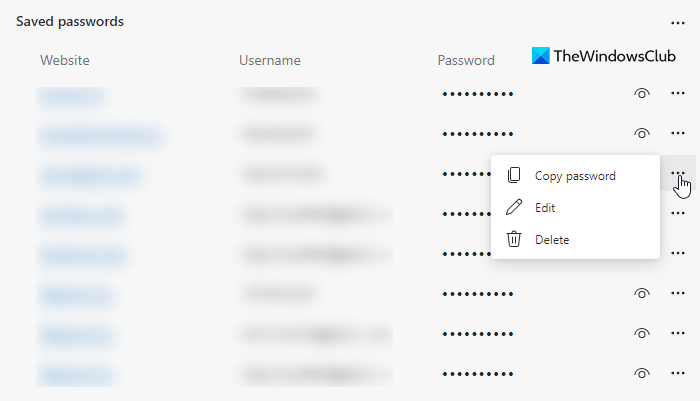
Пратите доле наведене кораке да бисте уклонили све сачуване лозинке у Мицрософт Едге(Microsoft Edge) -у :
- Отворите Мицрософт Едге.
- Кликните(Click) на дугме Мени(Menu) и изаберите Подешавања(Settings) .
- Идите на картицу Профили(Profiles) са левог окна.
- Померите се удесно и проширите Лозинке(Passwords) .
- Померите се надоле до одељка Сачуване лозинке .(Saved passwords)
- Избришите(Delete) лозинку коју желите да уклоните.
Погледајмо их сада у детаље.
Да бисте започели, отворите прегледач Мицрософт Едге(Microsoft Edge) . У области апликације идите у горњи десни угао странице и кликните на три тачке ( Подешавања(Settings) и више). Као алтернативу, можете користити и пречицу Alt+F
На листи менија изаберите Подешавања(Settings ) , а затим кликните на картицу Профили( Profiles ) са леве стране.
Сада идите на десно окно и проширите опцију Лозинке . (Passwords)Померите(Scroll) се надоле до одељка Сачуване(Saved) лозинке и видећете све детаље за пријаву које сте раније сачували за различите веб локације.
Поред лозинке коју желите да избришете, кликните на дугме Још радњи(More actions) (три тачке) и изаберите опцију Избриши .(Delete)
На исти начин можете избрисати све сачуване лозинке које вам више нису потребне.
Надам се да помаже. Ако вреди, можете дати повратне информације у пољу за коментаре.
Прочитајте следеће(Read next) : Блокирајте захтеве за веб обавештења у Цхроме-у, Фирефок-у и Едге-у.(Block Web Notification requests in Chrome, Firefox & Edge.)
Related posts
Да ли је безбедно чувати лозинке у прегледачу Цхроме, Фирефок или Едге?
Како да онемогућите уграђени менаџер лозинки у Цхроме-у, Едге-у, Фирефок-у
Како да синхронизујете картице између прегледача Едге, Цхроме и Фирефок
400 Лош захтев, колачић је превелик – Цхроме, Едге, Фирефок
Како променити подразумевани фонт у Цхроме, Едге, Фирефок претраживачу
Гоогле Цхроме против Фирефок Куантум за Виндовс рачунар
Онемогућите ЈаваСцрипт у Цхроме-у, Едге-у, Фирефок-у, Опери, Интернет Екплорер-у
Како зауставити аутоматска преусмеравања у прегледачима Цхроме, Фирефок, Едге
Како да извезете сачуване лозинке у Гоогле Цхроме
Онемогућите или омогућите Адобе Фласх Плаиер у Цхроме-у, Едге-у, Фирефок-у, Опери
Онемогућите, омогућите колачиће у прегледачима Цхроме, Едге, Фирефок, Опера
Затворите све отворене картице прегледача одједном у Цхроме-у, Едге-у или Фирефок-у
Како ажурирати прегледаче Цхроме, Едге, Фирефок, Опера на Виндовс 11/10
10 најбољих проширења за Цхроме, Едге и Фирефок за чување странице за касније читање
Блокирајте или дозволите колачиће треће стране у Цхроме-у, Фирефок-у, Едге-у, Опери
Бесплатан прегледач веб кеша за прегледаче Цхроме, Фирефок и Едге
Промените подразумевани претраживач у Цхроме-у, Фирефок-у, Опери, ИЕ
Како да претражујете у режиму само за текст у Цхроме-у, Едге-у или Фирефок-у
Ревизија хиперлинкова у прегледачима Цхроме и Фирефок
Спречите да Фирефок или Цхроме чувају информације о вашој кредитној картици
